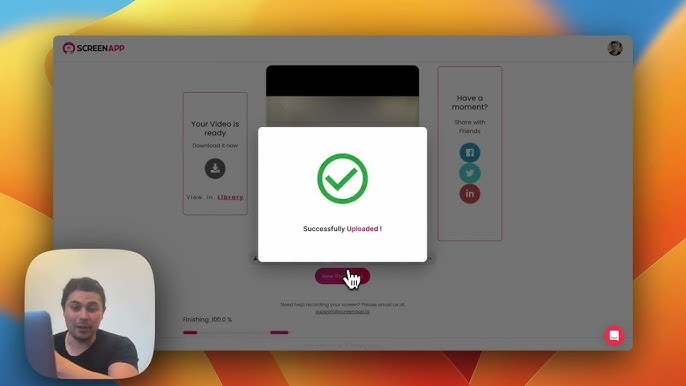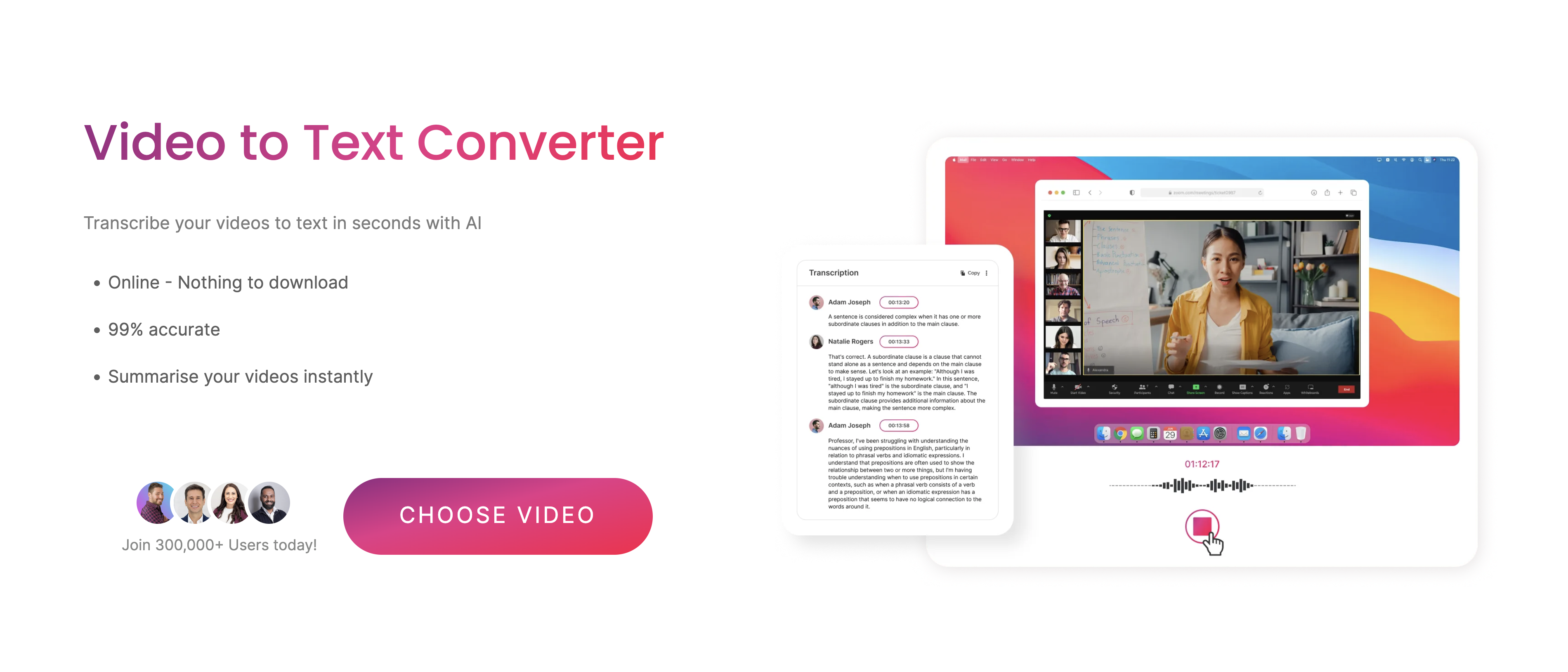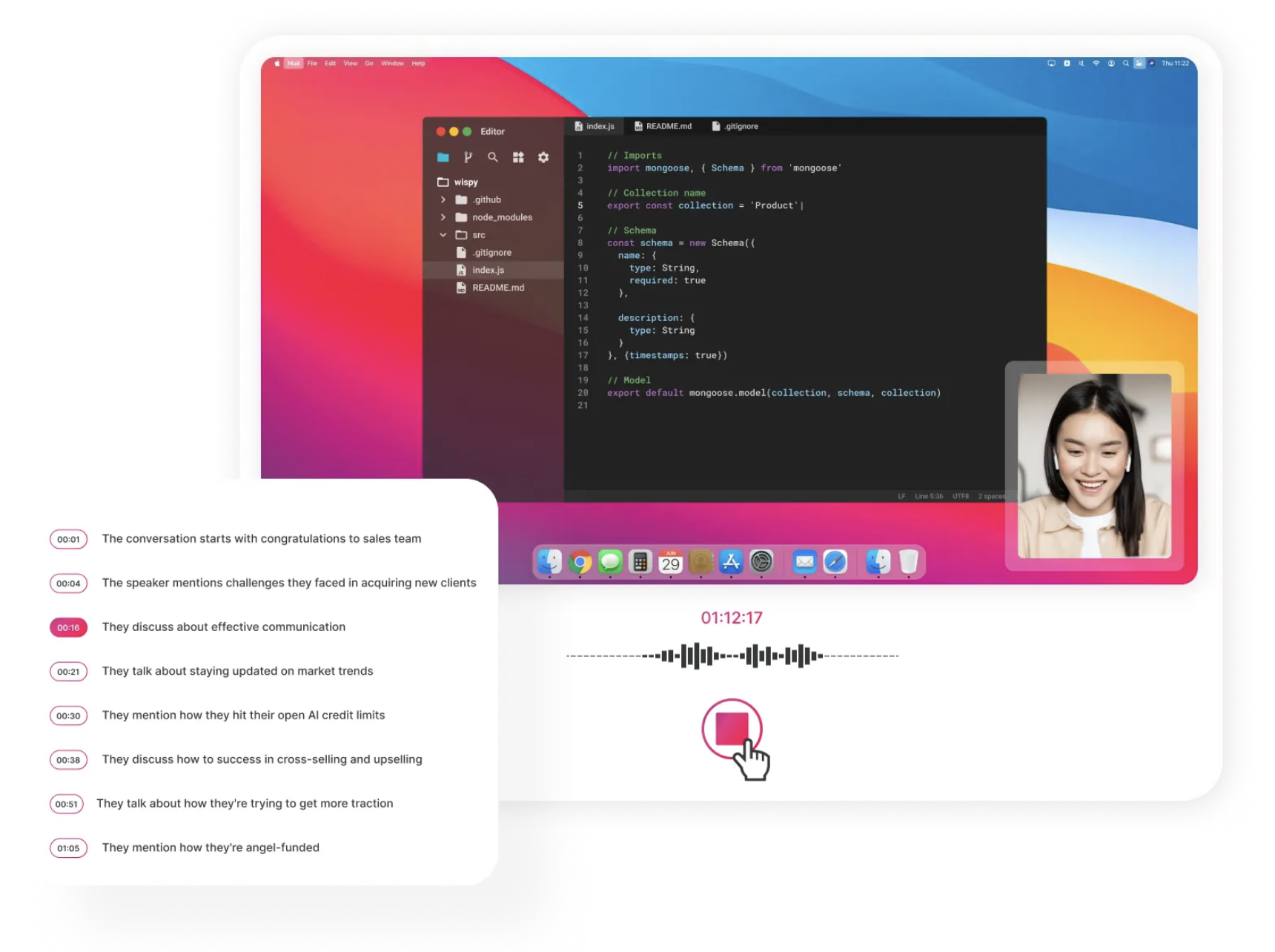Deixe os blocos de notas e pegue nos teclados, pessoal! Estamos prestes a revolucionar a sua experiência de reuniões Zoom com a ferramenta definitiva para capturar cada palavra, cada ideia e cada momento inovador - ScreenApp.
Introdução
No mundo digital acelerado de hoje, as reuniões Zoom tornaram-se uma ferramenta indispensável para a comunicação e a colaboração. No entanto, capturar todos os detalhes e decisões importantes tomadas durante estas reuniões virtuais pode ser um desafio, especialmente ao conciliar várias tarefas e tirar notas. É aqui que o poder da transcrição entra em jogo. Transcrever reuniões Zoom oferece uma infinidade de benefícios, transformando-as em recursos valiosos para referência e ação futuras.
Imagine ter um assistente virtual a capturar meticulosamente cada palavra, cada ideia e cada momento inovador das suas reuniões Zoom. Com o ScreenApp, nunca perderá um instante. As transcrições tornam-se o seu recurso de referência, transformando as reuniões virtuais em obras-primas de produtividade.
Então, diga adeus aos intermináveis apontamentos e abrace o futuro das transcrições de reuniões Zoom com o ScreenApp.
A Importância de Transcrever Reuniões Zoom
Transcrever reuniões Zoom proporciona uma riqueza de vantagens que melhoram a produtividade e simplificam os fluxos de trabalho. Aqui estão alguns dos principais benefícios:
- Melhor Compreensão e Retenção: As transcrições fornecem um registo permanente das discussões, permitindo aos participantes rever os pontos-chave, esclarecer conceitos e garantir uma compreensão precisa.
- Maior Acessibilidade: As transcrições tornam as reuniões acessíveis a indivíduos com deficiências auditivas, promovendo a inclusão e a participação.
- Planeamento de Ações Simplificado: As transcrições servem como um roteiro para a ação, permitindo que as equipas identifiquem rapidamente itens acionáveis, atribuam tarefas e acompanhem o progresso.
- Repositório de Conhecimento: As transcrições acumuladas formam uma base de conhecimento valiosa, preservando a memória institucional e facilitando o planeamento futuro.
Benefícios de Usar o ScreenApp para Transcrever Reuniões Zoom
O ScreenApp surge como um líder no campo da transcrição de reuniões Zoom, oferecendo um conjunto de recursos que simplificam o processo e melhoram a sua eficácia. Eis porque o ScreenApp se destaca:
- Integração Perfeita: O ScreenApp integra-se perfeitamente com o Zoom, permitindo uma gravação e iniciação de transcrição sem esforço.
- Precisão Alimentada por IA: A tecnologia de IA avançada do ScreenApp oferece transcrições de alta precisão, mesmo em ambientes de áudio complexos.
- Identificação de Oradores: O ScreenApp distingue entre os oradores, tornando as transcrições fáceis de seguir e atribuir a participantes individuais.
- Transcrições com Marcação de Tempo: As transcrições sincronizadas com o tempo facilitam a navegação rápida e a identificação fácil de momentos específicos dentro da reunião.
- Múltiplos Formatos de Exportação: O ScreenApp oferece uma variedade de formatos de exportação, incluindo PDF, Word e TXT, garantindo compatibilidade com várias necessidades.
Breve Visão Geral da Transcrição de Reuniões Zoom com ScreenApp
Transcrever reuniões Zoom com o ScreenApp é um processo simples:
- Grave a Reunião Zoom: Utilize a funcionalidade de gravação do ScreenApp para capturar toda a reunião.
- Carregue a Gravação: Carregue o ficheiro de gravação da reunião Zoom para a plataforma do ScreenApp.
- Inicie a Transcrição: Selecione as opções de transcrição desejadas, como transcrição automática ou manual.
- Acesse e Edite a Transcrição: Reveja a transcrição gerada, faça as edições necessárias e exporte-a no formato preferido.
Guia Passo a Passo para Transcrever Reuniões Zoom com o ScreenApp
Gravação da Reunião Zoom
- Comece a Gravar:
- Abra a aplicação ScreenApp ou aceda à interface web.
- Localize o botão “Começar a Gravar” e clique nele.
- Selecione a opção “Zoom” na lista de fontes de gravação disponíveis.
- Certifique-se de que o Zoom está em execução e a reunião está em progresso.
- Conceda Permissões:
- Conceda ao ScreenApp as permissões necessárias para aceder ao áudio da reunião Zoom.
- Isto pode envolver conceder acesso ao microfone ou permissão de partilha de ecrã.
- Clique no botão “Permitir” ou “Conceder” quando solicitado.
- Selecione as Opções de Gravação:
- Escolha a qualidade de áudio e o formato de gravação desejados.
- Para uma precisão de transcrição ideal, selecione uma definição de qualidade de áudio mais alta.
- Guarde as definições de gravação para uso futuro.
Carregamento da Gravação Zoom para o ScreenApp
- Processo de Carregamento:
- Assim que a gravação da reunião Zoom estiver concluída, localize o ficheiro guardado.
- Arraste e solte o ficheiro de gravação da reunião Zoom para a interface do ScreenApp.
- Alternativamente, clique no botão “Carregar Ficheiros” e selecione o ficheiro manualmente.
- Formatos de Ficheiro Suportados:
- O ScreenApp suporta uma variedade de formatos de ficheiro de áudio e vídeo, incluindo MP4, MOV, WAV e M4A.
- Certifique-se de que o ficheiro de gravação da reunião Zoom está num destes formatos suportados.
- Limitações de Tamanho de Ficheiro:
- O ScreenApp tem um limite máximo de tamanho de ficheiro de 500 MB para utilizadores gratuitos.
- Os planos atualizados oferecem limites de tamanho de ficheiro mais elevados.
- Ficheiros grandes podem demorar mais tempo a carregar e transcrever.
Transcrição da Gravação Zoom
- Inicie a Transcrição:
- Assim que a gravação Zoom for carregada, clique no botão “Transcrever”.
- Selecione o modo de transcrição desejado, automático ou manual.
- A transcrição automática é mais rápida, mas pode exigir mais edição.
- A transcrição manual oferece mais controlo, mas consome tempo.
- Opções de Transcrição:
- Escolha se pretende ativar a identificação de oradores e as marcas de tempo.
- A identificação de oradores distingue entre os oradores, tornando a transcrição mais fácil de seguir.
- As marcas de tempo ligam secções específicas da transcrição a momentos correspondentes na gravação.
- Processo de Transcrição:
- O motor de transcrição alimentado por IA do ScreenApp processará a gravação de áudio.
- O progresso da transcrição será exibido no ecrã.
- Pode monitorizar o estado da transcrição e fazer os ajustes necessários.
Aceder e Editar a Transcrição
- Aceda à Transcrição:
- Assim que a transcrição estiver concluída, a transcrição gerada estará disponível para revisão.
- Clique no ficheiro de transcrição para o abrir.
- Recursos de Edição:
- Use as ferramentas de edição para corrigir quaisquer erros, melhorar a formatação e aumentar a legibilidade.
- Pode adicionar nomes de oradores, ajustar marcas de tempo e modificar a pontuação.
- Formatos de Exportação:
- Exporte a transcrição em vários formatos, incluindo PDF, Word e TXT.
- Escolha o formato que melhor se adapta às suas necessidades e requisitos de compatibilidade.
Dicas e Truques Adicionais
- Identificação do Orador:
- Utilize o recurso de identificação do orador para garantir a atribuição precisa das declarações.
- Isto é particularmente útil para reuniões com vários participantes.
- Marcas de Tempo para Navegação:
- Utilize marcas de tempo para navegar rapidamente pela transcrição e localizar pontos específicos na gravação.
- Isto economiza tempo e simplifica o processo de revisão.
- Partilha de Transcrições:
- Partilhe a transcrição diretamente do ScreenApp com colegas ou membros da equipa.
- Isto facilita a colaboração e a partilha de conhecimento.
Conclusão
Na agitação do mundo digital de hoje, as reuniões Zoom tornaram-se parte integrante das nossas vidas. No entanto, capturar todos os detalhes cruciais e decisões tomadas durante estas reuniões virtuais pode ser uma tarefa assustadora. É aqui que o ScreenApp surge como um divisor de águas, oferecendo uma solução perfeita e sem esforço para transcrever as suas reuniões Zoom.
ScreenApp: O Seu Aliado de Transcrição Alimentado por IA
O ScreenApp destaca-se como a ferramenta mais eficaz para transcrições de reuniões Zoom devido à sua proposta de valor única:
Integração Perfeita: O ScreenApp integra-se perfeitamente com o Zoom, eliminando o incómodo de alternar entre plataformas e garantindo que nenhum detalhe importante é perdido.
Precisão Alimentada por IA: Alimentado por tecnologia de IA avançada, o ScreenApp oferece transcrições notavelmente precisas, mesmo em ambientes de áudio complexos.
Recursos Amigáveis ao Utilizador: A interface intuitiva e os recursos amigáveis ao utilizador do ScreenApp tornam-no acessível a utilizadores de todas as formações técnicas.
Passos-Chave para Transcrições Sem Esforço
Transcrever reuniões Zoom com o ScreenApp é um processo simples:
- Grave a Reunião Zoom: Inicie a gravação utilizando a funcionalidade de gravação integrada do ScreenApp.
- Carregue a Gravação Zoom: Carregue sem esforço o ficheiro de gravação da reunião Zoom para a plataforma do ScreenApp.
- Inicie a Transcrição: Escolha entre transcrição automática ou manual, dependendo da sua preferência e requisitos de precisão.
- Aceda e Edite a Transcrição: Reveja, edite e formate a transcrição gerada, garantindo precisão e clareza.
- Exporte a Transcrição: Partilhe a transcrição em vários formatos, como PDF, Word ou TXT, para fácil acesso e colaboração.
Desbloqueie os Benefícios das Transcrições do ScreenApp
Ao abraçar as capacidades de transcrição alimentadas por IA do ScreenApp, colhe uma infinidade de benefícios:
- Produtividade Aumentada: Capture todos os momentos-chave, simplifique o planeamento de ações pós-reunião e facilite a partilha de conhecimento.
- Maior Acessibilidade: Torne as reuniões acessíveis a indivíduos com deficiências auditivas, promovendo a inclusão e a participação.
- Fluxos de Trabalho Simplificados: Navegue facilmente pelas transcrições, identifique pontos específicos na gravação e melhore a eficiência geral.
- Repositório de Conhecimento: Acumule transcrições para formar uma base de conhecimento valiosa, preservando a memória institucional e orientando o planeamento futuro.
Experimente o poder transformador das soluções de transcrição do ScreenApp e eleve as suas reuniões Zoom a novos patamares de produtividade, colaboração e preservação do conhecimento. Abrace a perfeição, a precisão e a facilidade de utilização que o ScreenApp traz ao mundo das transcrições de reuniões Zoom.
Liberte o potencial do ScreenApp hoje e transforme as suas reuniões Zoom em ativos inestimáveis para o sucesso futuro!